Одна из полезных задач редактирования изображений, которые вы можете изучить, – это изменение размера изображения. Хотя это очень простая вещь, она пригодится. Есть много случаев, когда вы хотите изменить размер ваших изображений.
Изменить размер изображений довольно просто, независимо от того, на какой платформе вы находитесь. Некоторые из популярных операционных систем имеют встроенные параметры, позволяющие изменять размер изображений.
Здесь мы рассмотрим, как изменить размер изображений в Windows 10, macOS и в Интернете.
Как изменить размер изображения в Windows 10
Windows 10 поставляется с предустановленным менеджером фотографий под названием «Фотографии». С помощью этого приложения вы можете не только систематизировать и просматривать фотографии, но и редактировать их.
Фотографии позволяют вам изменять размер ваших изображений, и это не составляет особого труда. Вам просто нужно выбрать фотографию, размер которой вы хотите изменить, и приложение предлагает варианты, позволяющие указать ваши собственные размеры.
Рабочий стол не помещается в экран телевизора.Изображение выходит за края монитора
Вот как это сделать:
- Откройте папку с фотографией, размер которой нужно изменить.
- Щелкните свою фотографию правой кнопкой мыши и выберите Открыть с помощью, а затем – Фотографии . Это запустит вашу фотографию в приложении Фото.
- Когда приложение откроется, нажмите на три точки в правом верхнем углу и выберите Изменить размер .
- Приложение показывает различные стандартные размеры фотографий на выбор. Если вас это не интересует, нажмите « Определить специальные размеры» внизу.
- Вы должны увидеть на экране знакомые параметры размера изображения. Введите нестандартный размер в поля Ширина и Высота .
- Установите флажок Сохранять соотношение сторон, если вы хотите сохранить соотношение сторон. Когда этот параметр включен, вы можете вводить значения только в одно из полей на экране. Значение другого поля автоматически изменится.
- Когда вы закончите, нажмите Сохранить копию с измененным размером, чтобы сохранить фотографию с измененным размером.
Как изменить размер фотографии в macOS
Предварительный просмотр – это средство просмотра изображений по умолчанию в macOS, и вы можете использовать это приложение для изменения размера изображений. Изменять размер фотографий с помощью предварительного просмотра быстрее и быстрее, чем в приложении «Фотографии».
Вот как вы изменяете размер изображений с помощью предварительного просмотра в macOS:
- Щелкните правой кнопкой мыши фотографию, размер которой нужно изменить, выберите « Открыть с помощью» и выберите « Предварительный просмотр» .
- В режиме предварительного просмотра щелкните меню « Инструменты» вверху и выберите « Настроить размер» .
- На экране вы увидите поля ширины и высоты . Введите нестандартный размер в эти поля, выберите единицу измерения и нажмите « ОК» внизу.
Как изменить размер изображения в Интернете
Если вы не хотите использовать встроенный редактор или стороннее приложение, вы можете использовать один из множества онлайн-редакторов изображений для изменения размера изображений.
7 Формат картинки, из 4:3 делаем 16:9
Adobe Photoshop Express – один из этих веб-инструментов, который позволяет применять нестандартные размеры к любым вашим фотографиям.
Вот как вы используете его для задачи изменения размера изображения:
- Перейдите на сайт Adobe Photoshop Express с помощью браузера.
- Нажмите Загрузить файл и загрузите изображение, размер которого хотите изменить, со своего устройства.
- Выберите Изменить размер изображения из вариантов слева.
- Введите новый размер изображения в поля Ширина и Высота в правом верхнем углу.
Уменьшение или увеличение изображений стало проще
Если вам когда-либо понадобится изменить размер изображений, чтобы они подходили где-то, вы можете сделать это, не загружая на свои устройства какие-либо сторонние приложения. Один из приведенных выше методов поможет вам настроить размер изображений по своему вкусу.
А если вы хотите отредактировать свои изображения с большим количеством опций, полнофункциональный редактор фотографий – это то, что вам нужно. На рынке существует множество таких приложений, и вы можете выбрать то, что вам больше всего подходит.
Источник: www.istocks.club
Как быстро изменить размер картинки
![]()
ResizePixel — простой веб-сервис, который поможет обрезать, изменить размер, повернуть, отразить или конвертировать любую картинку.
Доступна конвертация в:
![]()
Спасибо, что читаете! На данный момент большинство моих заметок, статей и подборок выходит в telegram канале «Левашов». Обязательно подписывайтесь, чтобы не пропустить новости мира ИТ, полезные инструкции и нужные сервисы.
Респект за пост! Спасибо за работу!
Хотите больше постов в блоге? Подборок софта и сервисов, а также обзоры на гаджеты? Сейчас, чтобы писать регулярно и радовать вас большими обзорами, мне требуется помощь. Чтобы поддерживать сайт на регулярной основе, вы можете оформить подписку на российском сервисе Boosty. Или воспользоваться ЮMoney (бывшие Яндекс Деньги) для разовой поддержки:
Заранее спасибо! Все собранные средства будут пущены на развитие сайта. Поддержка проекта является подарком владельцу сайта.

Telegram
Your Browser Does Not Support iframes!
Последние
Рубрики
Подписаться
Соединить с D
Соединить с D
0 комментариев
Inline Feedbacks
View all comments
СЧЕТЧИКИ
РЕКЛАМА И ДОНАТЫ
Социальные сети
Использование материалов разрешается с активной ссылкой на levashove.ru.
Источник: levashove.ru
Как изменить размер фото в Infinix?
Возможность фотографировать в любой момент поездки, вечеринки, воспоминания будет важна, чтобы сохранить эти моменты в памяти. В зависимости от количества сделанных фотографий ваш Infinix Mobile быстро заполнится памятью. На самом деле, будет интересно уменьшить размер фотографий, чтобы иметь возможность экономить больше на своем мобильном телефоне.
Иногда бывает желательно повысить качество, чтобы иметь возможность распечатать свои фотографии в большом формате. В этой статье вы можете найти инструкции по настройке размера сохраняемого изображения. Для начала мы научим вас изменять размер и вес фотографии в настройках Infinix. Затем вы узнаете, как уменьшить размер фотографии или изображения, уже сохраненного на вашем Infinix.
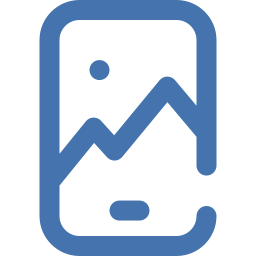
Как изменить размер и вес фотографии в Infinix?
Зачем менять размер фото?
Вы хотите настроить формат фотографий, чтобы изменить их разрешение и, следовательно, вес хранилища в Infinix. Мы покажем вам, как уменьшить или увеличить размер фотографий, чтобы они занимали меньше места в памяти вашего ноутбука Android. Как правило, вы можете выбрать разные разрешения в зависимости от камеры на передней панели для селфи или на задней панели для основных фотографий. Разрешение фотографий выражается в миллионах пикселей, включая 12M, 9M, 6M или 3M. Чем выше число, тем лучше качество фотографии, но важен ее вес при хранении. Вы также можете изменить соотношение сторон, что означает переход с 4: 3 на 16/9 или 1: 1.
Как изменить разрешение фото на Infinix?
Чтобы уменьшить размер фотографии, ничего более простого. Просто зайдите в приложение «Камера» или «Камера» и выполните следующие действия:
Программы для Windows, мобильные приложения, игры — ВСЁ БЕСПЛАТНО, в нашем закрытом телеграмм канале — Подписывайтесь:)
- нажмите на настройки или на зубчатое колесо
- у вас будет выбор между размером передней (селфи) или задней фотографии объектива.
- нажмите на размер изображения, чтобы изменить
- сделайте выбор по вашему желанию:
- увеличить размер: для лучшего разрешения или для печати на больших форматах выберите максимальное количество пикселей
- уменьшите размер фотографии: сэкономьте память на Infinix, уменьшите количество пикселей
Как изменить размер фотографии уже в Infinix?
У вас есть возможность уменьшить размер изображения с помощью приложения. Это позволяет упростить доставку или сэкономить место на вашем мобильном телефоне Android. Если вы хотите изменить место хранения ваших фотографий в Infinix, ознакомьтесь с нашей статьей.
- Изменение размера фотографий и изображений : это приложение дает возможность уменьшить размер или разрешение изображения. Вы можете легко отправлять свои фотографии по сообщениям, facebook, instagram….
- Освещенная фотография (Сжатие и изменение размера фотографий): позволяет уменьшить размер и разрешение фотографии с помощью методов сжатия. Вы выиграете в памяти данных. Вы можете кадрировать фотографии и изменять формат изображения. Превосходное качество фотографий на выходе.
Если вы ищете другую информацию о своем Infinix, вы можете прочитать другие статьи в категории: Infinix.
Программы для Windows, мобильные приложения, игры — ВСЁ БЕСПЛАТНО, в нашем закрытом телеграмм канале — Подписывайтесь:)
Источник: pagb.ru